Att se meddelandet “Inget SIM-kort” eller “Ogiltigt SIM” på din iPhone direkt efter att du slagit på den är ett vanligt problem. Det här frustrerande felet kan göra att du inte kan ringa, skicka SMS eller använda mobildata. Om du undrar “Varför säger min telefon inget SIM?”, oroa dig inte – det finns lösningar.
I den här artikeln går vi igenom de vanligaste orsakerna till felet “Inget SIM-kort” och ger en steg-för-steg-guide för att hjälpa dig att lösa det.
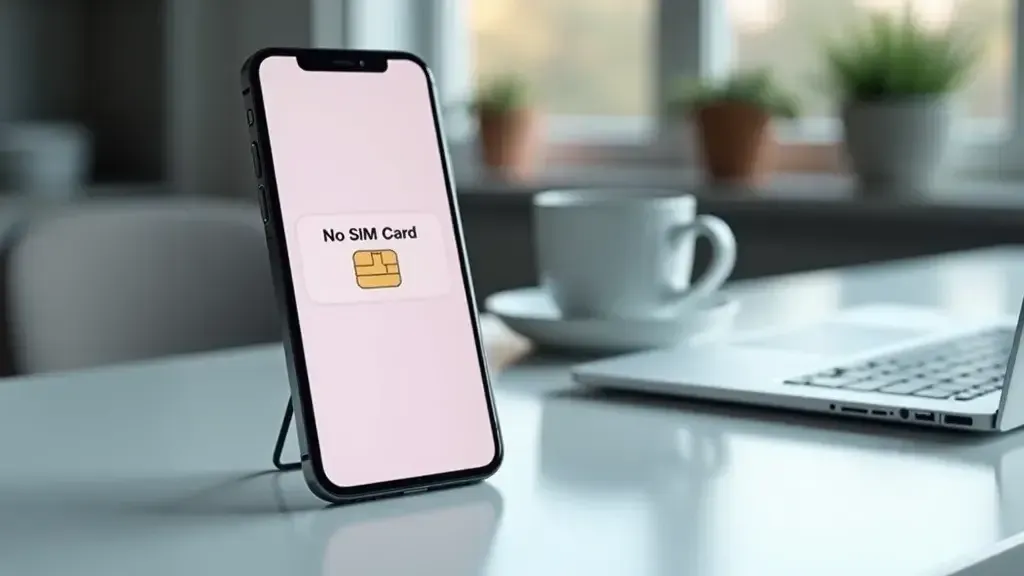
I den här artikeln:
- Vad är felet “Inget SIM-kort” på iPhone?
- Vanliga orsaker till felet “Inget SIM-kort”
- Grundläggande felsökningssteg
- Avancerade felsökningstekniker
- Hantera eSIM-problem
- Förebyggande tips
- FAQ
Vad är felet “Inget SIM-kort” på iPhone?
Felet “Inget SIM-kort” visas när din iPhone inte kan upptäcka ett giltigt SIM-kort, vilket hindrar den från att ansluta till ett mobilnätverk. Detta kan få dig att undra “Varför säger min telefon inget SIM” trots att kortet verkar vara korrekt isatt. Orsakerna kan variera från mindre mjukvarufel till mer allvarliga hårdvaruproblem.
Felmeddelandet “Inget SIM-kort” visas vanligtvis längst upp till vänster på skärmen, och ersätter namnet på din operatör. Ibland visas det bara som en avisering på skärmen. Generellt händer detta eftersom enheten förlorat kontakten med SIM-kortet, ofta på grund av ett litet hårdvaruproblem.
Vanliga tecken och symptom
Din iPhone säger “Inget SIM”, “Ogiltigt SIM” eller “SIM-kort problem”. Inga mobilnätverkssignaler visas. Oförmåga att ringa eller ta emot samtal. Mobildata fungerar inte. Meddelanden eller applikationer som kräver mobildata laddas inte.
Vanliga orsaker till felet “Inget SIM-kort”
Den första viktiga saken för att lösa detta är att förstå varför felet uppstår. I många fall kan orsaker som sträcker sig från själva kortet till hårdvaran eller mjukvaran på din iPhone leda till meddelandet “Inget SIM-kort”. Om du fortfarande frågar “Varför säger min telefon inget SIM”, kan en av dessa vanliga orsaker vara aktuell.
Fysisk skada på SIM-kortet
Detta kan bero på skada på SIM-kortet. Till exempel kan repor, böjningar eller vattenkontakt ha orsakat det. Som ett resultat förhindrar detta det från att ansluta korrekt till din iPhone.

Felaktig insättning av SIM-kortet
Dessutom, om det inte passar korrekt i hållaren, kanske din iPhone inte hittar det. Detta inträffar när någon nyligen har bytt ut eller ersatt SIM-kortet, eller när det av misstag har flyttats ur läge.
Mjukvaruproblem
Ibland kan ett problem i telefonens mjukvara göra att din iPhone tappar kommunikationen med SIM-kortet. Detta kan hända efter en iOS-uppdatering eller på grund av någon bugg som avbryter telefon-SIM-kommunikationen.
Hårdvarufel
Även om det sällan är fallet, kan iPhonens hårdvara skadas. Till exempel kan det finnas ett problem med SIM-korthållaren, eller det kan finnas intern skada kopplad till upptäckten av SIM-kortet.
Grundläggande felsökningssteg
Först, prova dessa grundläggande felsökningsåtgärder som kan hjälpa dig ur “Inget SIM-kort”-problemet innan du går vidare till mer avancerade lösningar.
Starta om din iPhone
Att starta om din iPhone är ett av de enklaste och snabbaste sätten att fixa telefonens anslutning med SIM-kortet. I många fall kan detta lösa problemet, särskilt om det inkluderar små mjukvaruproblem.
Håll ned strömknappen tills alternativet “Stäng av” visas. Skjut för att stänga av iPhone. Efter några sekunder, håll ned strömknappen för att slå på din enhet igen.
Sätt in SIM-kortet igen
Om omstart inte fungerade, ta ut och sätt sedan in ditt SIM-kort igen. Ibland kan kortet flyttas något, vilket gör att din iPhone tappar kontakten.
Stäng av din iPhone. Identifiera SIM-korthållaren och dra ut den med ett SIM-utmatningsverktyg eller ett gem. Sätt in SIM-kortet försiktigt och se till att kortet sitter korrekt. Slå på din iPhone.

Kontrollera efter iOS-uppdatering
I många fall fixar iOS-uppdateringar ofta buggar som kan orsaka felet “Inget SIM-kort”. Därför, se till att din iPhone har den senaste tillgängliga iOS-uppdateringen.
Öppna Inställningar > Allmänt > Programuppdatering. Om uppdateringen är tillgänglig, ladda ner den och installera den.
Aktivera och inaktivera flygplansläge
Att växla flygplansläge av och på kan dessutom uppdatera din iPhones anslutning till din operatörs nätverk.
Svep uppåt, eller på nyare modeller, svep nedåt för att visa Kontrollcenter. Tryck på flygplansikonen för att aktivera flygplansläge. Vänta några sekunder, tryck sedan på flygplansikonen igen för att stänga av flygplansläge.
Avancerade felsökningstekniker
Dessa avancerade tekniker kan hjälpa dig att få din iPhone online igen om de grundläggande stegen inte löser problemet.
Återställ nätverksinställningar
Att återställa dina nätverksinställningar tar bort eventuella felaktiga inställningar som kan orsaka ett “SIM-kortfel”.
Inställningar > Allmänt > Överför eller nollställ iPhone > Nollställ. Tryck på “Nollställ nätverksinställningar”. Godkänn ditt val, och din iPhone kommer att starta om. Kom ihåg att du måste ange alla Wi-Fi-lösenord och inställningar igen eftersom detta kommer att rensa dem.
Återställ iPhone till fabriksinställningar
Om problemet kvarstår, återställ din iPhone till dess ursprungliga inställningar. Detta fixar alla stora mjukvaruproblem.
Innan du fortsätter, se till att säkerhetskopiera din data i iCloud eller iTunes.
Inställningar → Allmänt → Överför eller nollställ iPhone → Radera allt innehåll och inställningar. Godkänn och följ instruktionerna för återställningen.
Använd ett annat SIM-kort
Upprepa samma process med ett annat SIM-kort på din iPhone. Genom att göra det kontrollerar du om det är ett problem med kortet eller själva telefonen. I vissa fall kan det nya SIM-kortet bara fungera, vilket tyder på någon form av skada på ditt ursprungliga kort.
Kontakta din operatör
Om ingen av de ovan nämnda metoderna fungerar, är det dags att kontakta din operatör. Det kan vara ett problem med ditt konto, eller kanske ditt SIM-kort behöver bytas ut.
Hur man hanterar eSIM-problem
eSIM, med andra ord, inbyggt SIM, är en teknik som eliminerar behovet av ett fysiskt SIM-kort. Icke desto mindre kan även detta vara problematiskt. Så här fixar du problem med ett eSIM.
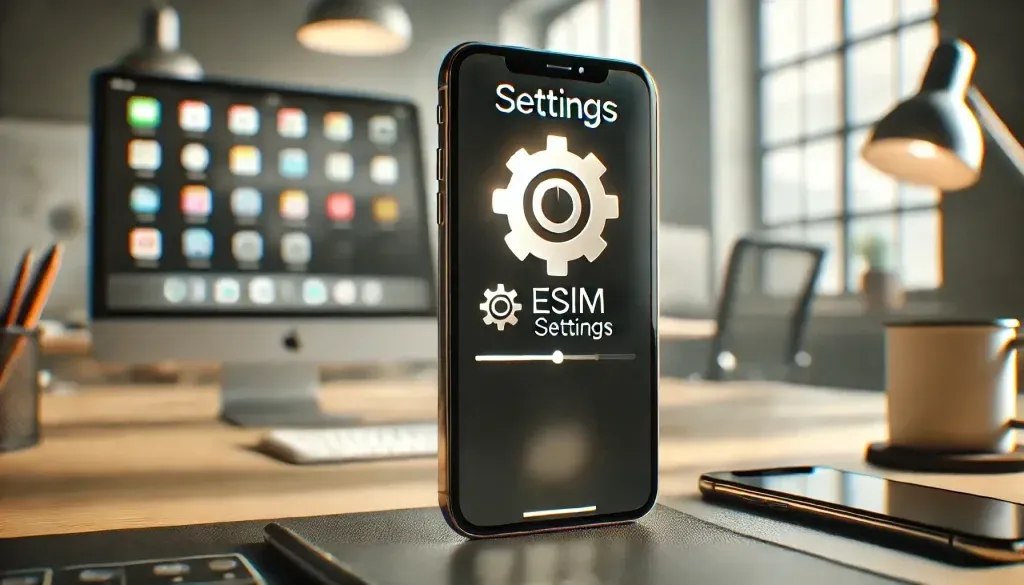
Ett eSIM inbyggt i din iPhone gör att du kan aktivera mobiltjänst utan att använda ett fysiskt SIM-kort. Även om det är enkelt, kan det orsaka fel om det inte är korrekt inställt.
Felsökning av eSIM-aktiveringsproblem
Om din iPhone ger dig felet “Inget SIM” och du använder ett eSIM, följ dessa steg för att felsöka.
Aktivera ditt eSIM från din operatör för att se till att det fungerar korrekt. Inställningar > Mobilnät: Välj sedan eSIM som en aktiv linje. Starta om din iPhone för att uppdatera eSIM-anslutningen. Så du kanske också är intresserad av Vad är ett eSIM för iPhone?
Kontakta din operatör för eSIM-support
Om ditt eSIM inte fungerar korrekt, kan du behöva kontakta din operatör för mer hjälp. De kan kontrollera om det finns några problem med eSIM-inställningen från deras sida.
Förebyggande tips
För att undvika framtida SIM-kortfel, följ dessa försiktiga steg:
Regelbundna iOS-uppdateringar
Att hålla din telefon uppdaterad till den senaste iOS säkerställer att du kör de senaste buggfixarna och bättre uppdateringar.

Hantera SIM-kort med försiktighet
Hantera ditt SIM-kort med försiktighet för att förhindra fysisk skada. Om du måste ta ut kortet, använd lämpliga verktyg och undvik kontakt med metallkontakterna.
Använda auktoriserade tillbehör
Slutligen, när du använder tillbehör, använd endast officiella verktyg, som ett SIM-utmatningsverktyg och hållare. Detta hjälper till att förhindra skada på din iPhones SIM-kort eller hårdvara.
FAQ
Varför säger min telefon “ogiltigt SIM”?
Ett meddelande som säger “Ogiltigt SIM” betyder generellt att det finns ett problem med att din iPhone läser SIM-kortet korrekt. Möjliga orsaker inkluderar felaktig insättning, skadade SIM-kort eller mjukvarurelaterade problem.
Vad betyder SIM-kortfel?
SIM-kortets fel tyder på ett problem med din iPhones SIM-upptäckt. Det kan bero på hårdvaruskada eller en felkonfiguration av ditt mobilnätverk.
Felet “Inget SIM-kort” kan vara ganska irriterande, men i den här guiden går du igenom steg för att felsöka och i slutändan lösa problemet. Om du fortfarande frågar “Varför säger min telefon inget SIM”, bör dessa enkla steg fixa din iPhone.
